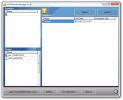Kaip pakeisti kompiuterio DNS serverio adresą ir parametrus
DNS yra sistema, suteikianti vardus kitiems kompiuteriams ir įrenginiams, prijungtiems prie interneto. Ji taip pat naudojama kompiuteriams identifikuoti privačiuose tinkluose. Nors dauguma galutinių vartotojų nežinos neaiškių funkcijų, kurias atlieka DNS paslauga, jie žinos, kad tai padeda jiems naršyti internete.
Iš esmės DNS yra katalogas, atitinkantis pavadinimus, t. Y. Svetainės domenus pagal jų IP adresus. Galite naudoti viešą DNS paslaugą, tokią, kokią teikia „Google“, arba leisti savo IPT nuspręsti, kurią DNS paslaugą naudoti.
Pakeitus jūsų naudojamą DNS paslaugą, dažnai gali paspartėti naršymas, todėl vartotojai dažnai sukonfigūruos „Google“ DNS savo staliniuose kompiuteriuose ir net savo išmaniuosiuose telefonuose.

Greita DNS paslauga gali greitai surasti domeno vardą, gauti jo IP adresą ir sugeneruoti jūsų svetainę. Galite naudoti bet kurią DNS paslaugą, jei ji yra vieša ir žinote jos serverio adresą. „Google“ DNS paslauga yra vieša, jos serverio adresas yra:
8.8.8.8. 8.8.4.4
Pakeisti DNS serverį - „Windows“
Turite būti prisijungę prie „WiFi“ tinklo. DNS serveris nustatomas kiekvieno ryšio pagrindu, taigi, jei pakeisite namų tinklo DNS serverį, jis automatiškai nepakeis jūsų biuro DNS serverio.
Norėdami pakeisti „DNS“ serverį „Windows“, atidarykite Valdymo skydelį. „Windows 10“ galite pasiekti „Valdymo skydelį“ naudodami „Windows“ paiešką arba įveskite „Valdymo skydas“ adreso juostoje „File Explorer“. Eikite į Tinklas ir internetas> Tinklo ir bendrinimo centras. Spustelėkite „Wi-Fi“ tinklą, prie kurio šiuo metu esate prisijungę.

Langelyje „WiFi būsena“ spustelėkite mygtuką „Ypatybės“, skyrelyje „Veikla“. Atsidariusiame „WiFi“ ypatybių lange dukart spustelėkite 4 interneto protokolo versiją (TCP / IPv4).
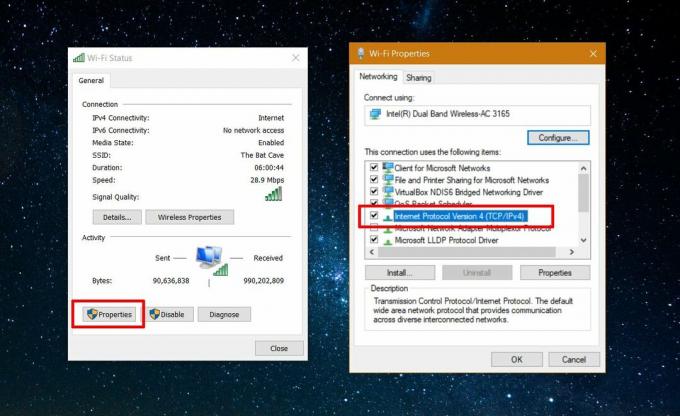
Bus atidarytas 4 interneto protokolo (TCP / IPv4) ypatybių langas. Čia pasirinkite parinktį „Naudoti šį DNS serverio adresą“. Įveskite DNS serverio adresą, kurį norite naudoti, ir spustelėkite Gerai.

Pakeisti DNS serverį - „macOS“
Atidarykite „System Preferences“ ir eikite į „Network“ nuostatų grupę.

Iš kairiojo stulpelio pasirinkite tinklą „Ethernet“ arba „Wi-Fi“ ir spustelėkite mygtuką „Advanced“ apačioje, dešinėje.
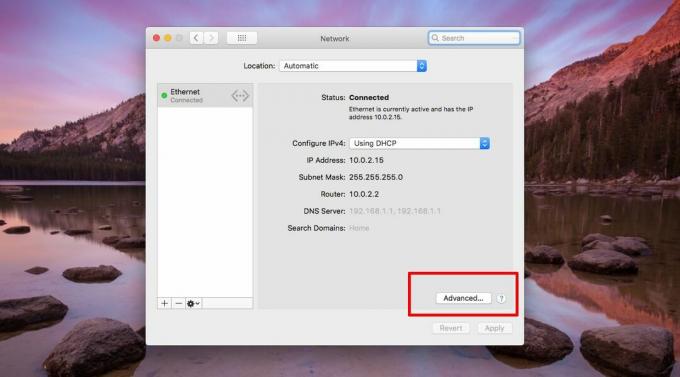
Išplėstinių nustatymų skydelyje eikite į skirtuką DNS. Čia spustelėkite pliuso ženklą kairėje esančio stulpelio apačioje. Įveskite norimos naudoti DNS paslaugos DNS serverio adresą. Spustelėkite Gerai, pritaikykite pakeitimą, ir DNS serveris bus pakeistas. „macOS“ leidžia sukonfigūruoti keletą skirtingų DNS paslaugų, tai reiškia, kad jei viena neveikia, ji automatiškai naudos antrąją arba trečiąją. Tai yra kažkas, ko „Windows“ nepalaiko.
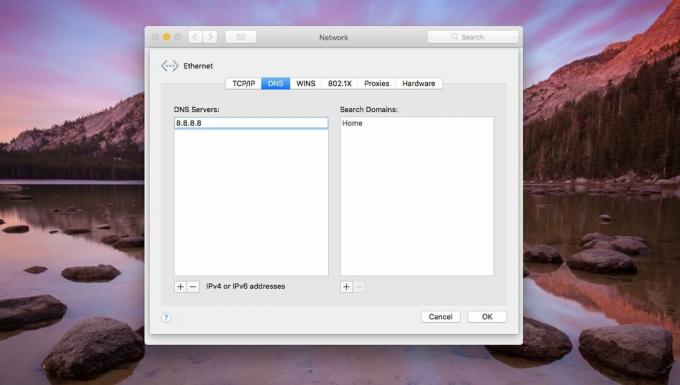
Paieška
Naujausios žinutės
„Soft2Base“: nustatykite ir atnaujinkite pasenusias programas savo kompiuteryje
Peržiūrėdami naudingiausias mūsų skaitytojams skirtas programas „Ad...
„imPcRemote Professional“: „Easy VNC“ pagrįstas nuotolinio darbalaukio bendrinimo įrankis
Kai reikia suteikti nuotolinę darbalaukio pagalbą savo draugams, kl...
Sumažinkite vaizdo įrašą pagal failo ar vaizdo dydį naudodami „Moo0 VideoMinimizer“
Kartais vaizdo įrašas gali sunaudoti daugiau nei reikalaujama vieto...